Navigatoare, indiferent dacă sunt destinate web-ului,fișierele sau imaginile au predominant un fundal alb. Navigatoarele web în general nu au o setare pentru a schimba culoarea de fundal, dar vizualizatorii de imagini terțe și browserele de fișiere vor merge fie cu o culoare închisă, fie vă vor oferi o opțiune de a o modifica. Cu toate acestea, Windows Photo Viewer nu are nicio opțiune de acest fel. Dacă doriți să îi oferiți o culoare de fundal mai închisă și / sau să o schimbați liber, trebuie să faceți o mică modificare în registrul Windows. Iată cum.
Acest lucru ar trebui să funcționeze în toate versiunile de Windows de la Windows 7 sau ulterior. Deschideți Registrul tastând „regedit” în caseta Executare și urmați pașii următori.
1. Accesați HKEY_CURRENT_USERSoftwareMicrosoftWindows Photo ViewerViewer
2. Creați o nouă valoare DWORD și denumiți-o „BackgroundColor” (minus ghilimele)

3. Accesați Editare> Modificați din meniul din partea de sus și introduceți culoarea pe care doriți să o setați pentru fundal utilizând valoarea sa HEX în formatul ff000000. Fiecare valoare trebuie să fie precedată de „ff”. De exemplu, negru: ff000000, roșu: ffff0000, albastru: ff3333ff, galben: ffffff00 etc.
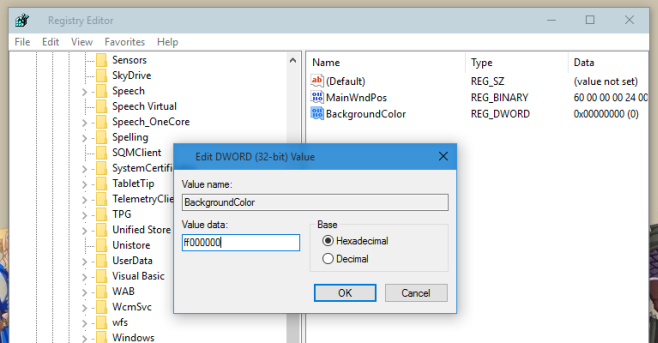
Este tot ce trebuie să faci. Faceți clic pe „OK” și deschideți o imagine în Windows Photo Viewer. Fundalul va fi acum orice culoare veți seta.
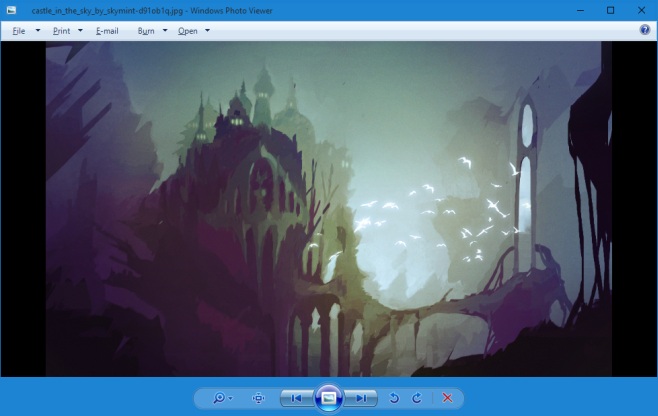
Am încercat acest lucru în Windows 10, unde WindowsPhoto Viewer este ascuns implicit. Iată cum îl puteți activa. Trucul este util atunci când te uiți la imagini cu un fundal transparent. De asemenea, vă ajută să reduceți tensiunea asupra ochilor atunci când navigați pe imagini noaptea sau într-o cameră cu lumină scăzută.



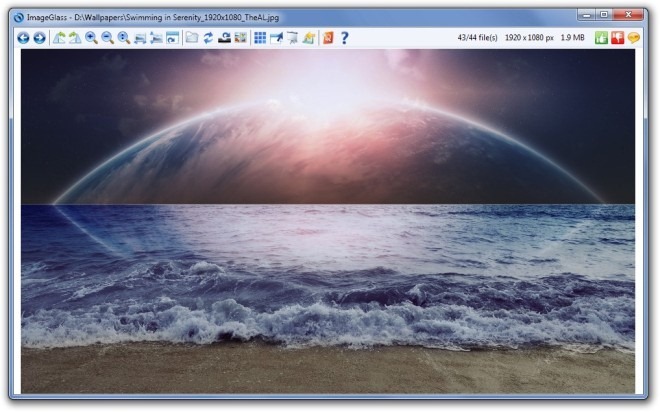
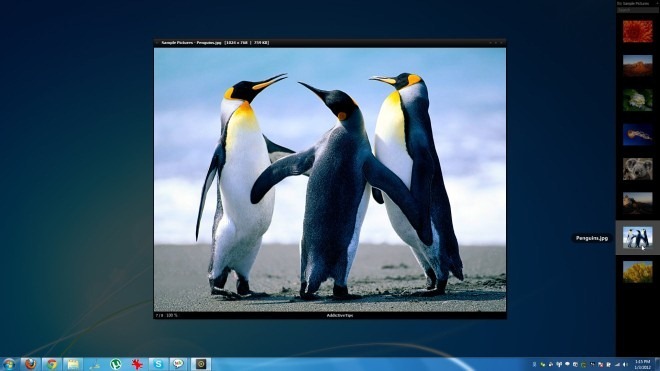








Comentarii